WP8手机将QQ同步助手内联系人转到hotmail的方法
1、首先,大家把自己需要保留的联系人信息都通过QQ同步助手备份到QQ通讯录。然后用电脑上网登录QQ通讯录。可以在电脑QQ面板上点击下面倒数第二排中的通讯录按钮如下图,直接跳转浏览器登录。

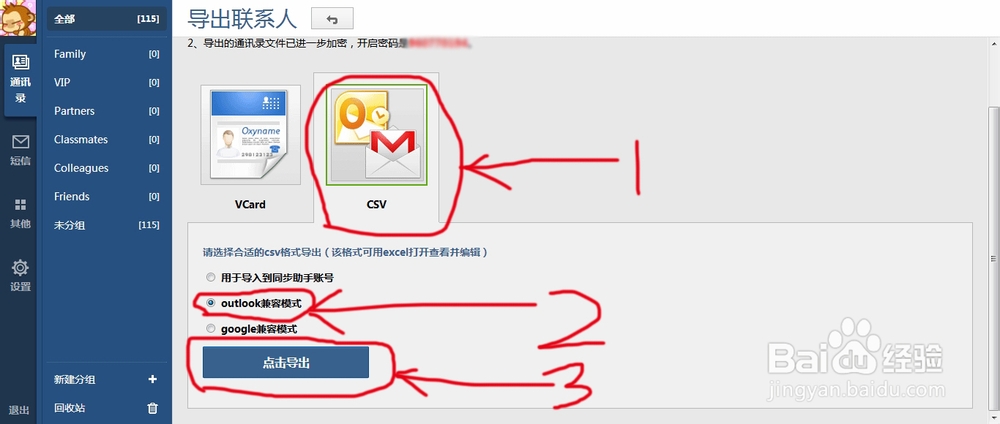
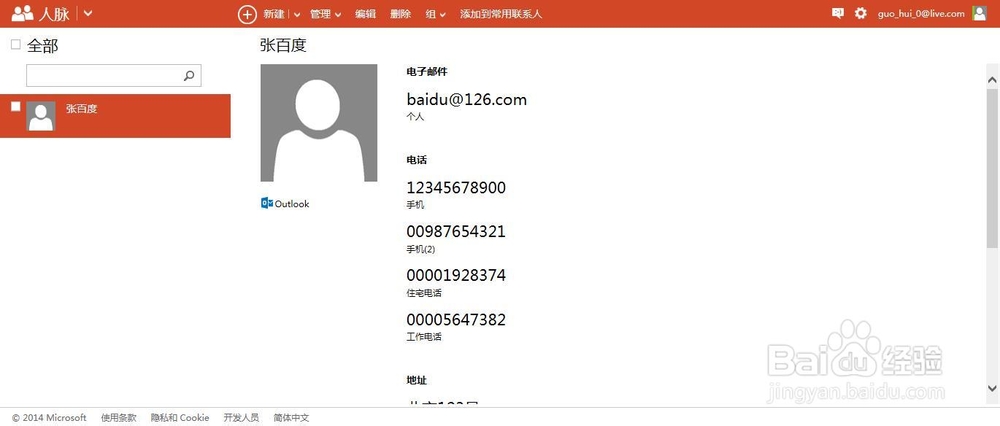
5、先不要关闭hotmail联系人网页。这时候我们下载到一个名为“WLMContacts.csv”的文件。现在,用Excel打开刚刚下载到的两个csv文件(20xx-xx-xx-xx-xx-xx-contact-x.csv 与 WLMContacts.csv)。可以看到里面是导出到本地的联系人信息。20xx-xx-xx-xx-xx-xx-contact-x.csv里面是我们用QQ同步助手备份在QQ通讯录里的联系人信息,WLMContacts.csv里面只有我们虚构的那个联系人的信息。但两个文件的条目设置方式不一样。WP的设置方式更详细,条目很多,而且全是英文。而QQ的设置方法很简略,只有几个条目,而且是汉语的。两家保存联系人的方式不一样,这才导致QQ通讯录的联系人恢复到WP手机时会出现错乱现象。而且20xx-xx-xx-xx-xx-xx-contact-x.csv里面的联系人名字有一些会出现混乱,在我这里表现就是有部分联系人的“名”这个条目的信息跑到“姓”条目下面去了。鄙人愚钝,没发现好的解决方法,若想更改这些混乱只能一个个编辑修改。

6、修改好后,关键的步骤来了。现在我们单击20xx-xx-xx-xx-xx-xx-contact-x.csv里面“姓”这个条目的A2单元格,再按住键盘Shift键,单击“姓”这个条目里最后一个联系人的姓氏所在的单元格。这样,就等同于选择了20xx-xx-xx-xx-xx-xx-contact-x.csv.csv这个文件的A列中除A1(也就是条目名称)外的所有单元格。然后按Ctrl+C复制,然后切换到WLMContacts.csv这个文件,单击D3单元格(也就是Last Name条目名称下面的第二个单元格),然后按Ctrl+V粘贴,这样就实现了姓氏的转移。
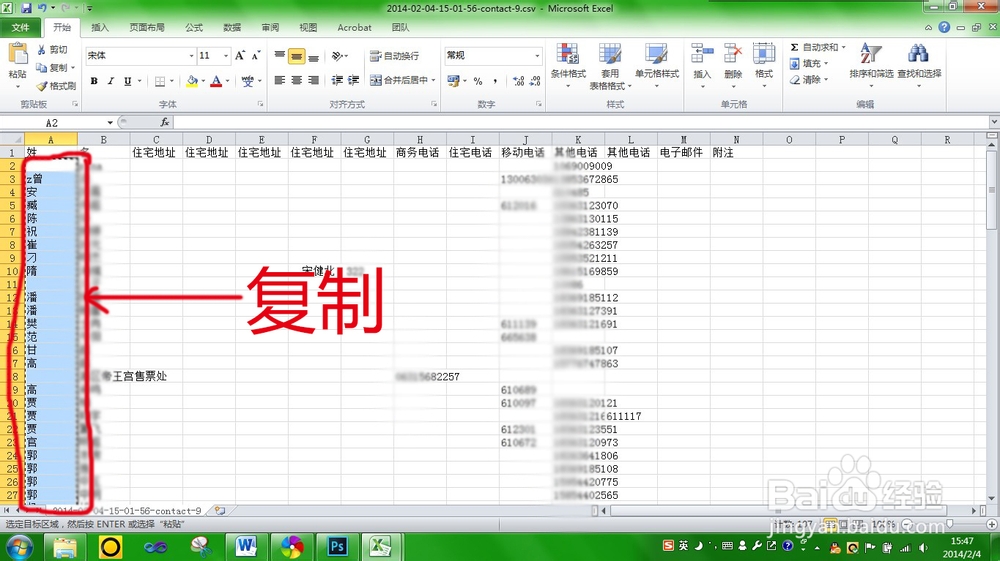
7、到这里我想对这方面了解的朋友应该知品疏饯懒道我的方法的原理了,也能够猜到接下来应该怎么做了。按照同样的方法把20xx-xx-xx-xx-xx-xx-contact-x.csv里诹鬃蛭镲面的“名”条目下的信息粘贴到WLMContacts.csv里面的B3单元格里去。同理,可将20xx-xx-xx-xx-xx-xx-contact-x.csv里面所存的联系人的手机号码粘贴到WLMContacts.csv的AC3单元格(也就是Mobile Phone这个条目)。其他信息依次转移。因为之前我已经提醒大家记住你所虚构的那个联系人的每条信息及所对应的条目名称。所以可以根据这个信息来帮助你实现两个文件之间的信息准确粘贴转移。(请注意!!!一定要仔细复制以确保每个联系人还是对应原来的那个联系人信息!复制跟粘贴的时候不管单元格是否为空,从哪个联系人所对应的那一列开始复制的,就从那个联系人所对应的那一列开始粘贴!!如果在以上几个操作中还存在问题的话,请找一位了解Excel的朋友帮助)所有信息转移完成后,将WLMContacts.csv这个文件保存即可。然后回到hotmail联系人的网页页面上,勾选我们所虚构的那个联系人,删除。


9、大功告成,所有QQ通讯录里的联系人就都转移到hotmail里了!!!但是,虽然之前我们已经把hotmail里的那个我们虚构的联系人在网页上删除了,但因为导入的csv文件还有这条信息,所以导入hotmail后列表里还会有那个虚构的联系人,请自行检查删除。好了,到此为止需要在电脑上进行的操作就都完成了。

